Tomcat安装与配置教程
Posted 无乎648
tags:
篇首语:本文由小常识网(cha138.com)小编为大家整理,主要介绍了Tomcat安装与配置教程相关的知识,希望对你有一定的参考价值。
Tomcat安装与配置教程
1.首先下载Tomcat
Tomcat下载路径:http://tomcat.apache.org/
2.Tomcat解压就可以,然后配置环境变量
- 新建变量名:CATALINA_HOME,变量值:C:\\tomcat
- 打开PATH,添加变量值:
%CATALINA_HOME%\\lib; %CATALINA_HOME%\\bin
注意:部分系统里,Path的每个配置自动变成一行,如下图
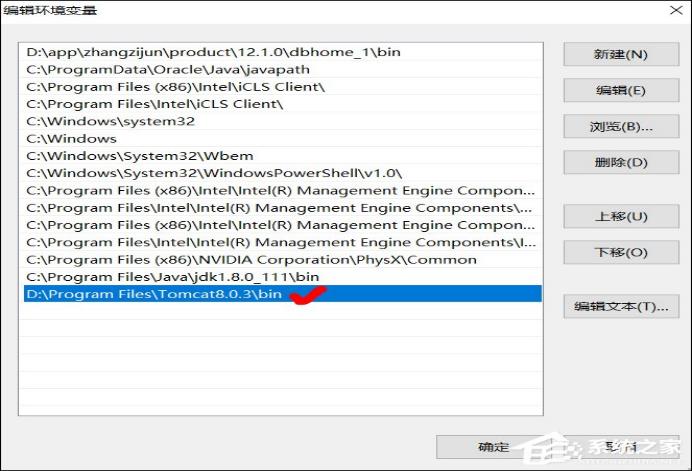
此时每行只写一个配置项,不加分号,写成:
%CATALINA_HOME%\\lib
%CATALINA_HOME%\\bin
3.启动Tomcat服务(2种方式):
-
方法一:在CMD命令下输入命令:startup,出现如下对话框,表明服务启动成功。

-
方法二:右键点击桌面上的“我的电脑”->“管理”->“服务和应用程序”->“服务”,找到“Apache Tomcat”服务,右键点击该服务,选择“属性”,将“启动类型”由“手动”改成“自动”。
4.测试Tomcat
- 打开浏览器,在地址栏中输入http://localhost:8080回车,如果看到Tomcat自带的一个JSP页面,说明你的JDK和Tomcat已搭建成功。
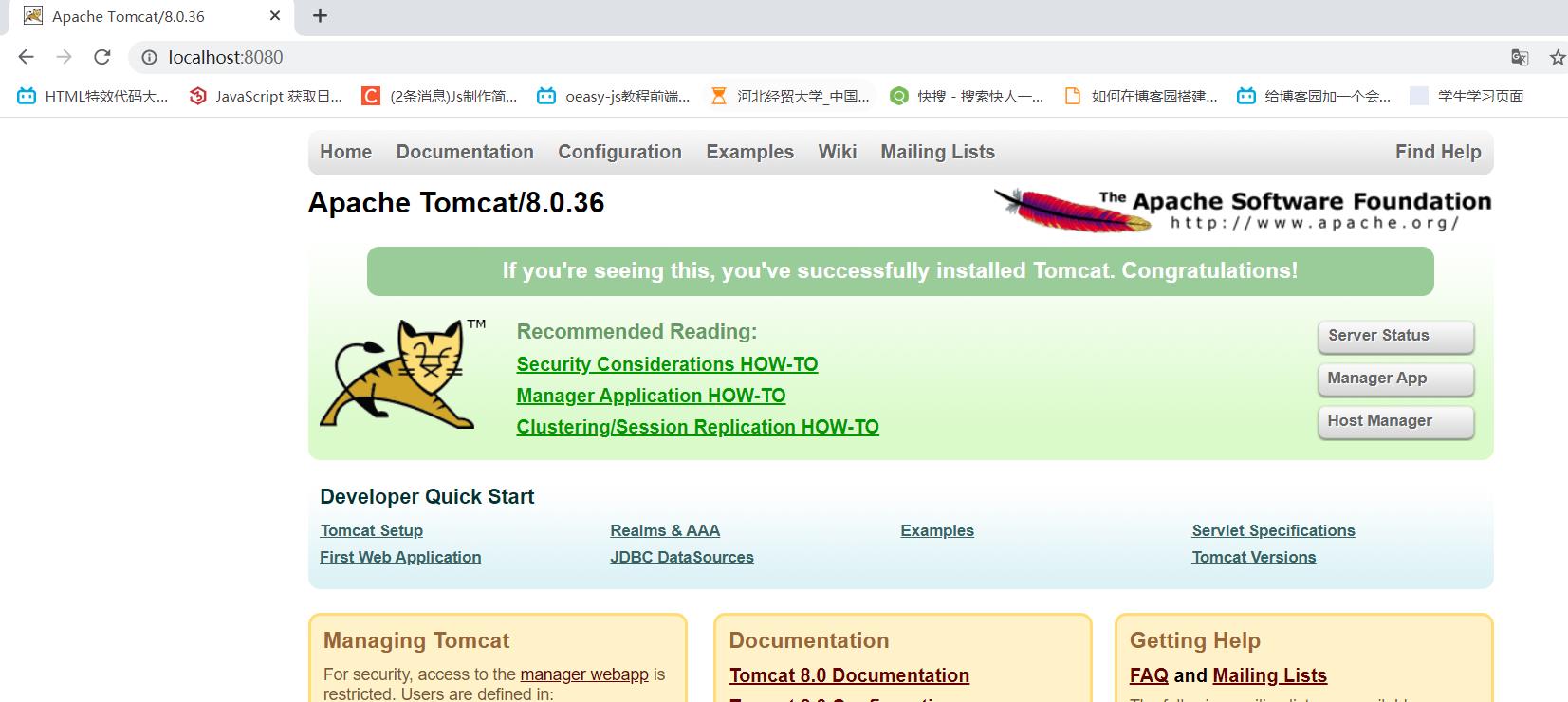
以上是关于Tomcat安装与配置教程的主要内容,如果未能解决你的问题,请参考以下文章